-
Cómo crear una boquilla Fotos en Corel Painter
-
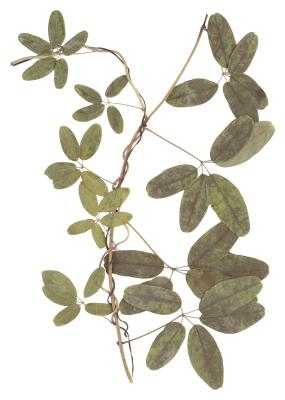
Creación de boquillas de fotos en Painter puede ser un proceso bastante simple, si usted ya está familiarizado con el sistema de herramienta básica de Corel Painter. Una boquilla en Painter es una función que le permite pulverizar una imagen tal como una foto o un dibujo en el lienzo. boquillas predeterminadas en Pintor permiten pulverizar las hojas, las flores, edificios y árboles, entre otras cosas. Para crear sus propias boquillas de imagen, sólo hay un archivo de Photoshop o del pintor con cinco capas diferentes, cada uno que contiene uno de los objetos que le gustaría para rociar de su boquilla.Instrucciones
1 Pintor abierta. Crear un nuevo archivo de arte.
2 Establecer el archivo de arte para contener cinco capas, utilizando la paleta de capas del pintor. Crear capas adicionales haciendo clic en la flecha pequeña sub-menú en la parte superior derecha de la ventana de la paleta, y seleccionando "Nueva capa".
3 Dibujar o pegar una foto de una flor (cortadas desde Adobe Photoshop) en la primera capa.
4 Dibujar una flor similar a la primera capa o pegar una foto a juego de una flor (cortadas desde Adobe Photoshop) en la segunda capa.
5 Dibuja o pega una foto en sus próximos tres capas, hasta que tenga cinco capas, cada una contiene un elemento de su boquilla de imagen. Ya sea un dibujo o una foto se pueden mostrar en sus capas.
6 Grupo de las cinco capas mediante la selección de ellos y, en la "capa" sub-menú, seleccionar "Las capas de grupo."
7 Abrir el selector de boquilla. Haga clic en la flecha para acceder al submenú. Seleccione la opción "Hacer boquilla del grupo." Esto creará un nuevo fichero, con sus diferentes capas que aparecen en negro.
8 Guarde el nuevo archivo como un riff. Darle un nombre descriptivo, como "boquilla foto de la flor." Cierre el archivo.
9 Abrir un documento de la técnica separada para utilizar su nueva boquilla.
10 Seleccione la función "Boquilla", acceder al submenú y seleccione la función "manguera de imagen" en el menú "pincel". Haga clic en "boquilla de carga" para comenzar a utilizar su nueva boquilla foto.
Consejos y advertencias
- Puede crear boquillas de fotografías o dibujos.
- Prepare sus fotos en Photoshop antes de crear la boquilla.
- Aislar sus fotos mediante la eliminación de los fondos.
